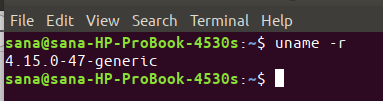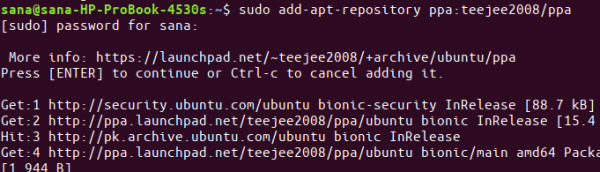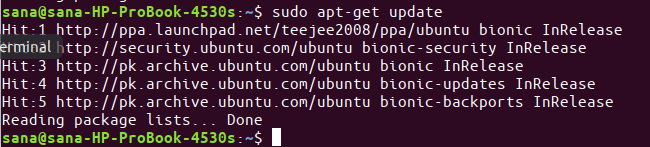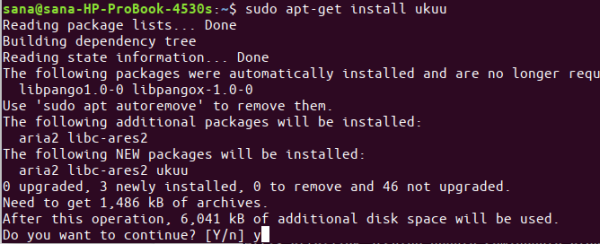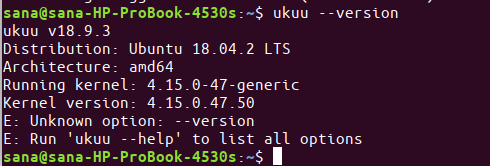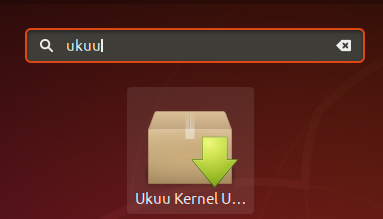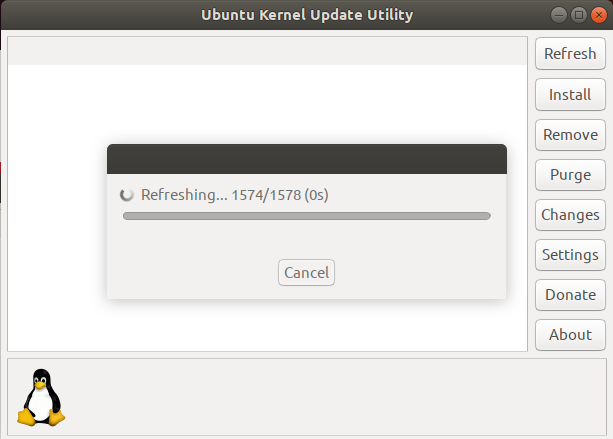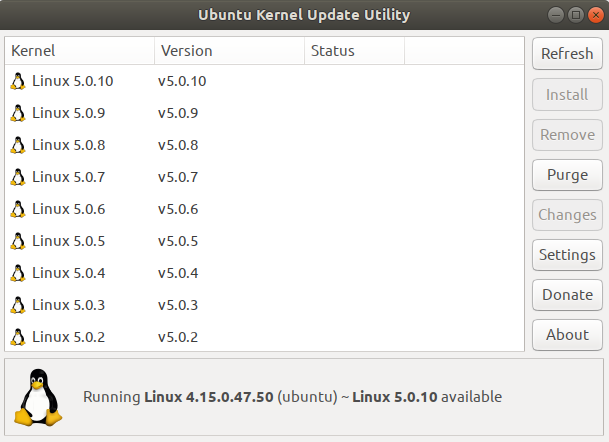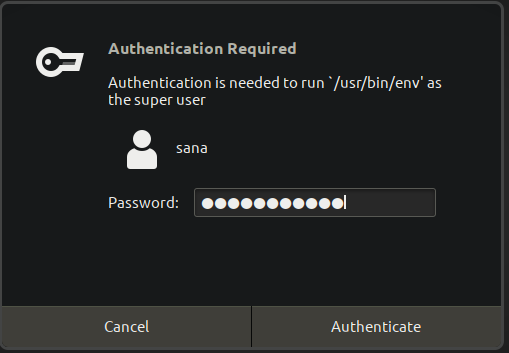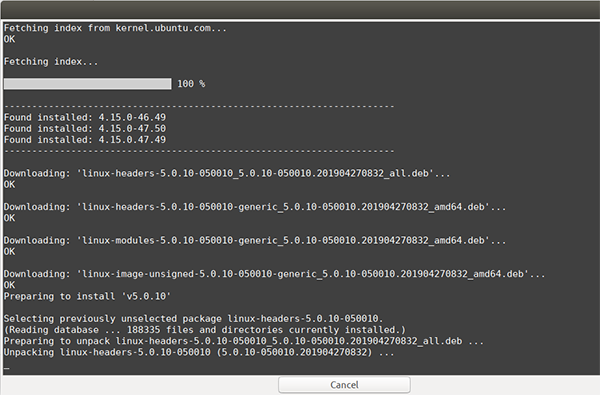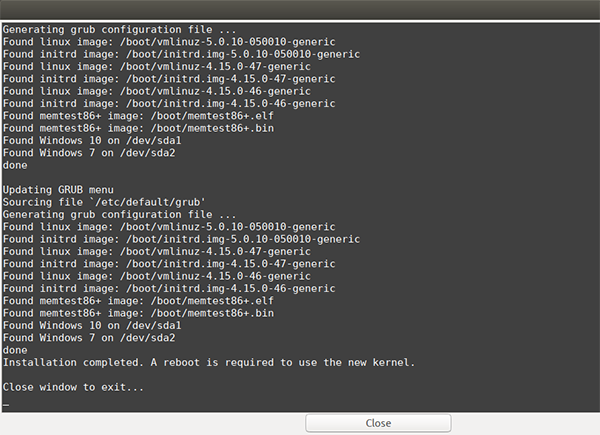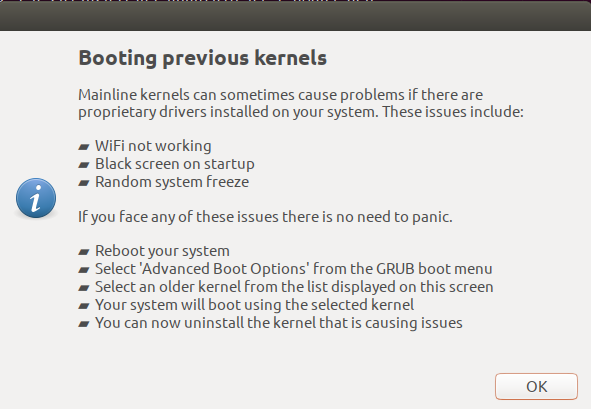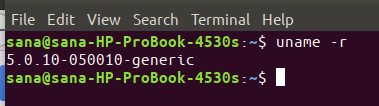借助UKUU在Ubuntu上更新Linux内核
Ubuntu上的Linux内核是操作系统的核心,它是介于计算机硬件和应用软件之间的接口。随着技术不断发展,添加了新的补丁以增强操作系统的功能、安全和速度。因此,我们应继续检查内核更新,升级到适合我们的更新。
我们在本文中将描述用户如何借助UKUU实用程序将内核更新为较新的版本。这包括在系统上安装该软件,然后借助它下载和更新内核。UKUU即Ubuntu内核更新实用程序用于在基于Ubuntu的发行版上安装主线Linux内核。它从kernel.ubuntu.com下载并安装内核包。
我们在Ubuntu 18.04 LTS系统上运行本文中提到的命令和过程。
请按照下列步骤在Ubuntu上更新Linux内核:
第1步:获取目前的内核版本
开始使用新版本之前,先看看我们目前在Ubuntu上运行的内核版本。通过系统Application Launcher搜索或Ctrl + Alt +T快捷方式,打开Ubuntu命令行Terminal。然后输入下列命令:
$ uname -r
输出结果显示目前的内核版本,仅此而已。
图1. 已安装的Linux内核的版本
我们已知道了内核版本,可以更准确地决定想将其更新到哪个版本。
第2步:添加TeeJee PPA,通过它安装UKUU
UKUU实用程序不在官方的Ubuntu存储库中,但你总能在TeeJeePPA中找到最新版本的UKUU。在Terminal应用程序中,输入下列命令,以便将TeeJee PPA添加到你的系统:
$ sudo add-apt-repository ppa:teejee2008/ppa
图2. 添加PPA存储库
输入sudo所需的密码,然后PPA存储库会添加到系统中。
提示:你可以使用Ctrl + Shift + V或使用鼠标右击菜单中的“粘贴”选项,从此处拷贝并粘贴到Terminal,而不是输入命令。
第3步:更新本地存储库索引
下一步是通过下列命令更新系统的存储库索引:
$ sudo apt-get update
这可以帮助你从互联网安装软件的最新可用版本。
图3. 更新包列表
第4步:通过apt-get安装UKUU
你已添加好了PPA,可使用下列apt-get命令,以便将UKUU安装到你的系统:
$ sudo apt-get install ukuu
图4. 安装Ukuu
系统可能会询问sudo所需的密码,并提供继续安装的Y/n选项。输入Y后按回车键;然后UKUU会安装到系统上。然而,此过程可能需要一些时间,长短取决于你的网速。
可以通过运行下列命令来验证哪个版本安装在系统上:
$ ukuu --version
图5. 获取Ukuu版本
第5步:启动UKUU
现在,按如下方式从Ubuntu Application Launcher栏启动UKUU,或者直接从应用程序列表中访问它:
图6. 启动UKUU
也可以通过在Terminal中输入下列命令来启动它:
$ ukuu-gtk
你启动该软件后,它会开始列出互联网上的所有可用内核。
图7. UKUU仪表板
这就是列表的样子:
图8. 可用的Linux内核版本列表
截至本文发稿时,最新的可用版本是Linux 5.0.10。最好研究一下你想要升级到的内核有哪些功能。
第6步:安装并更新到较新的内核版本
从列表中选择想要升级到的内核版本,然后点击“安装”按钮。会显示下列身份验证对话框,提供身份验证详细信息。
图9. 获得管理员权限
请注意:只有授权用户才能在Ubuntu上添加/删除和配置软件。输入密码,然后点击“验证”按钮。会打开下列窗口,你会看到UKUU将安装所选的内核,并安装到系统上。
图10. 安装新的Linux内核
此过程可能需要一些时间,长短取决于你的网速。一旦下载和安装完成,你能够在窗口底部看到“关闭”按钮。
图11. 生成GRUB配置
点击“关闭”按钮。然后,你会看到下列对话框:
图12. 引导以前的内核
请仔细阅读该信息,因为你可能会遇到上述问题之一。如果你遇到任何此类问题,请在阅读具体办法后点击“确定”。
第7步:重新启动系统
为了使新内核可以运行,请重新启动系统。
重要提示:如果引导时或登录后遇到故障,可以从旧内核轻松引导。重新启动系统并在引导时按Shift键,会出现一个列表,从中选择用哪个旧的内核版本来引导。
第8步:验证目前的内核版本
你已引导进入到较新的内核,请在Terminal应用程序中运行下列命令以验证新版本是否实际运行:
$ uname -r
图13. 检查新的内核版本
现在你已成功地在Ubuntu上运行较新版本的Linux内核了!
原文标题:Update Linux Kernel on Ubuntu through UKUU,作者:Karim Buzdar